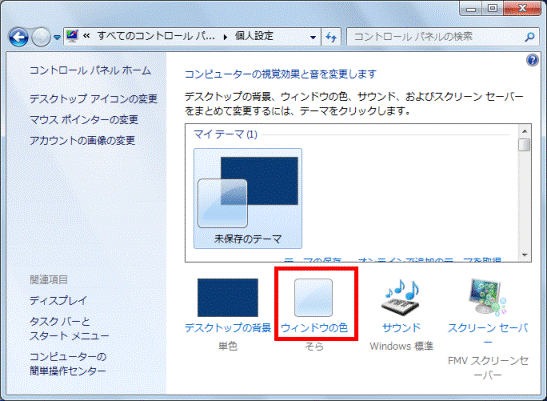Q&Aナンバー【8608-2408】更新日:2016年11月17日
このページをブックマークする(ログイン中のみ利用可)
[Windows 7] アイコンのサイズや、アイコンの文字の大きさを変更する方法を教えてください。
| 対象機種 | すべて |
|---|---|
| 対象OS |
|
 質問
質問
Windows 7で、デスクトップのアイコンのサイズや、アイコンの文字の大きさを変更する方法を教えてください。
 回答
回答
次の手順で、デスクトップのアイコンのサイズや、アイコンの文字の大きさを変更します。

- 「スタート」ボタン→「コントロールパネル」の順にクリックします。
「デスクトップのカスタマイズ」をクリックします。
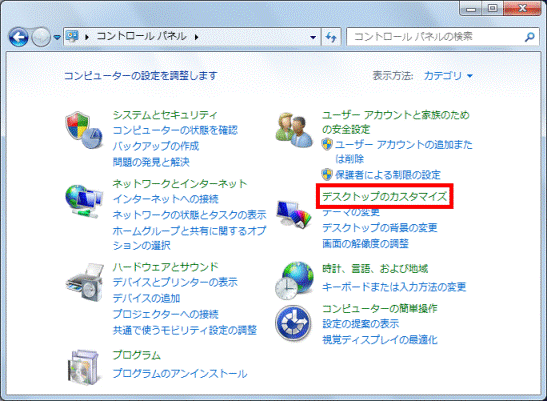
「個人設定」をクリックします。
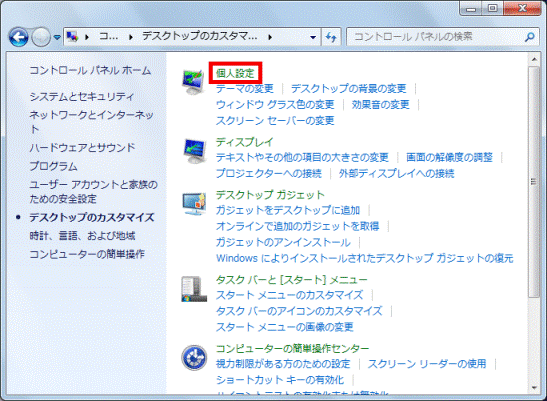
「デザインの詳細設定...」をクリックします。
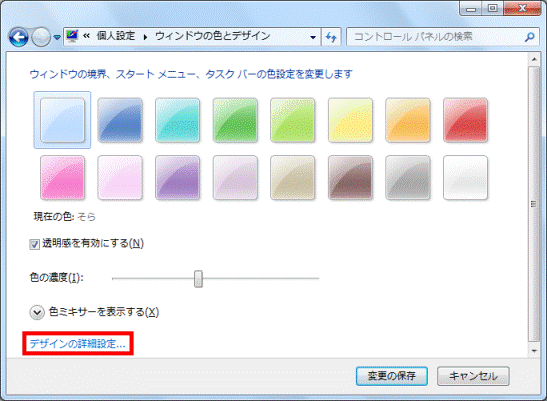
「ウィンドウの色とデザイン」が表示されます。
「指定する部分」の「▼」ボタンをクリックし、表示される一覧から、「アイコン」をクリックします。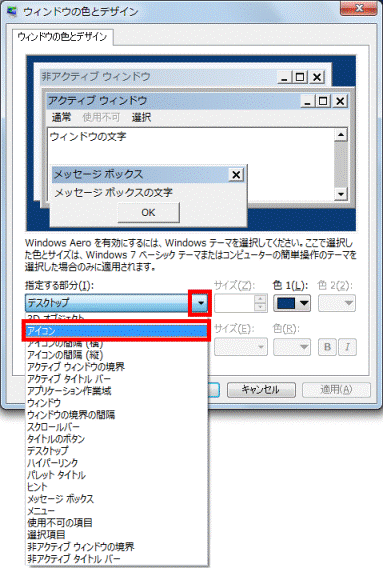
「指定する部分」の右側にある「サイズ」の「▲」ボタンや「▼」ボタンをクリックし、お好みのサイズを設定します。
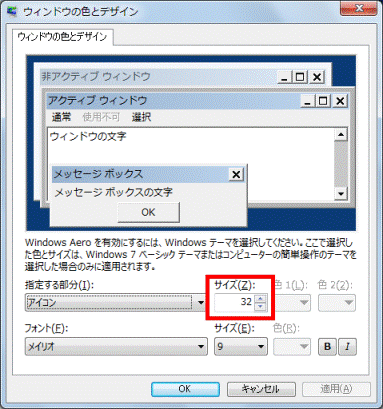

アイコンのサイズの初期値は、「32」です。「フォント」の右側にある「サイズ」の「▼」ボタンをクリックし、お好みの大きさ(数字)をクリックします。
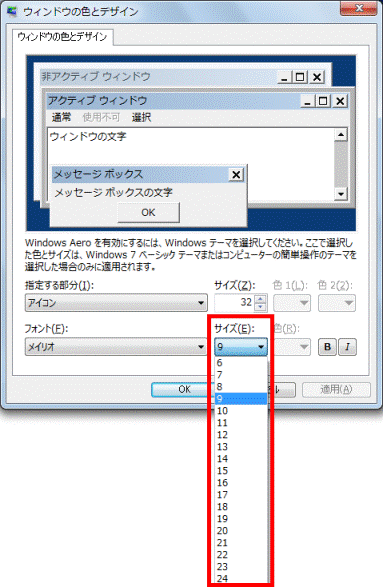

- アイコンの文字の大きさの初期値は、「9」です。
- 「フォント」の「▼」ボタンをクリックし、フォントを変更することもできます。
- 「フォント」の初期値は、「メイリオ」です。
- アイコンの文字の大きさの初期値は、「9」です。
- 「OK」ボタンをクリックします。
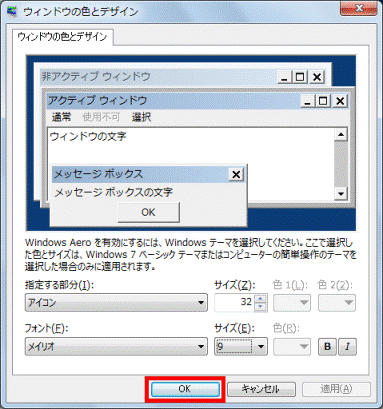
- 「ウィンドウの色とデザイン」に戻ります。
「変更の保存」ボタンをクリックします。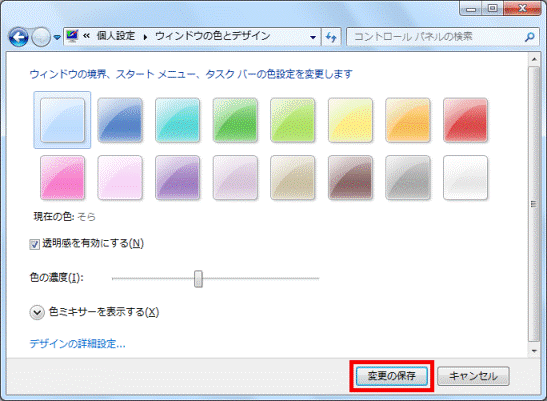
- 「×」ボタンをクリックし、「個人設定」を閉じます。

デスクトップの何もないところを右クリックし、表示されるメニューから、「表示」→「大アイコン」(または、「中アイコン」や「小アイコン」)の順にクリックして、アイコンのサイズを変更することもできます。
「大アイコン」は標準よりも大きいアイコン、「中アイコン」は標準の大きさのアイコン、「小アイコン」は標準よりも小さいアイコンです。
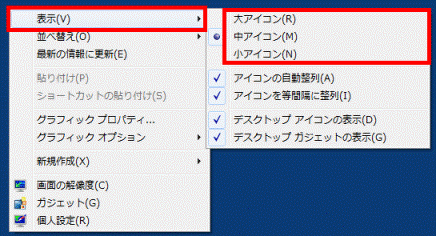

 アイコンのサイズや、アイコンの文字の大きさを変更する方法を教えてください。
アイコンのサイズや、アイコンの文字の大きさを変更する方法を教えてください。